6 načinov za odklepanje pametnega telefona brez kode PIN
Miscellanea / / November 28, 2021
Glavni namen nastavitve zaklenjenega zaslona, zaščitenega z geslom ali kodo PIN, je preprečiti, da bi drugi obiskovali vsebino vašega telefona. Zagotavlja, da nihče razen vas, pa naj bo to prijatelj ali neznanec, ne more uporabljati vašega telefona. Mobilni telefon je izjemno osebna naprava, ki vsebuje vaše fotografije, videoposnetke, sporočila, e-pošto, zasebne datoteke itd. Niti kot potegavščina ne bi želel, da bi kdo dostopal do njih. Poleg tega je vaš telefon tudi orodje za dostop do vaših ročajev družbenih medijev. Zaklenjen zaslon preprečuje, da bi neznanci prevzeli nadzor nad vašimi računi.
Vendar pa je zelo frustrirajuće, če sami izgubite dostop do telefona. Pravzaprav se to zgodi pogosteje, kot si lahko predstavljate. Ljudje pozabijo svoja gesla ali kodo PIN in na koncu ostanejo brez lastnih telefonov. Drug verjeten scenarij je, ko vaši prijatelji nastavijo zaklepanje z geslom kot potegavščino in vam preprečijo uporabo lastnega telefona. Ne glede na to, boste oddahnjeni, ko boste vedeli, da obstajajo rešitve, ki vam bodo omogočile odklepanje pametnega telefona brez kode PIN ali gesla. Prav o tem bomo razpravljali v tem članku. Torej, brez odlašanja, začnimo.
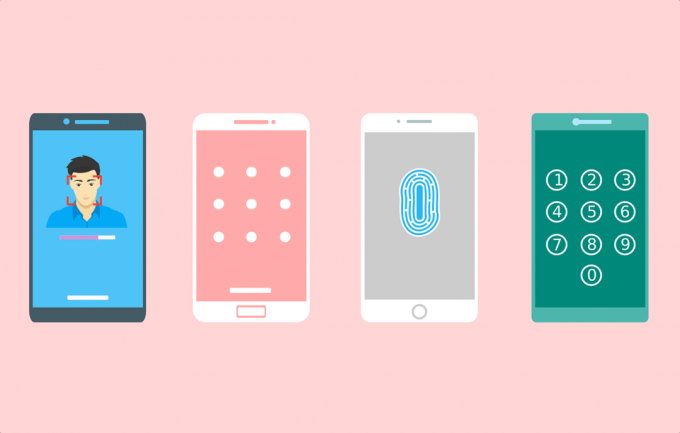
Vsebina
- Kako odkleniti pametni telefon brez kode PIN
- 1. način: uporabite Googlovo storitev Najdi mojo napravo
- 2. način: uporabite svoj Google Račun, da zaobidete zaklepanje PIN
- 3. način: Za pametne telefone Samsung uporabite storitev Find My Mobile
- 4. način: odklenite napravo s funkcijo Smart Lock
- 5. način: uporabite aplikacije in programsko opremo tretjih oseb
- 6. način: Uporabite Android Debug Bridge (ADB)
Kako odkleniti pametni telefon brez kode PIN
1. način: uporabite Googlovo storitev Najdi mojo napravo
To je preprosta in enostavna metoda, ki deluje za stare naprave Android. Google ima storitev Najdi mojo napravo, ki je uporabna, ko izgubite napravo ali jo ukradejo. S svojim Google Računom ne morete samo slediti lokaciji svoje naprave, ampak tudi nadzirati nekatere njene funkcije. Na napravi lahko predvajate zvok, ki vam bo pomagal najti. Prav tako lahko zaklenete telefon in izbrišete podatke v napravi.
1. Če želite odkleniti telefon, odprite Google Find My Device na vašem računalniku in izberite svojo napravo.

2. Potem tapnite možnost Zakleni ali Varna naprava.

3. Na vašem zaslonu se bo zdaj pojavilo novo okno, kjer lahko nastavite novo geslo za svojo napravo. Obstaja tudi določba za dodajte telefonsko številko in sporočilo za obnovitev.
4. Nastavitev novega gesla bo preglasila obstoječe geslo/PIN/zaklepanje vzorca. Zdaj lahko dostopate do telefona s tem novim geslom.
5. Edina zahteva, da ta metoda deluje, je, da morate biti prijavljeni v svoj Google Račun na vašem telefonu.
2. način: uporabite svoj Google Račun, da zaobidete zaklepanje PIN
Za Naprave Android, starejše od Android 5.0 obstaja določba za odklepanje telefona z Google Računom. Če ste pozabili svojo kodo PIN ali geslo, lahko poverilnice vašega Google Računa delujejo kot rezervno geslo, ki ga lahko uporabite za izogibanje zaklepanju PIN. Ko odklenete telefon z Google Računom, lahko ponastavite geslo. Sledite spodnjim korakom, da vidite, kako.
1. Prvič, večkrat vnesite napačno kodo PIN. Ker se dejanskega ne spomnite, bo vse, kar vnesete, napačna koda PIN.
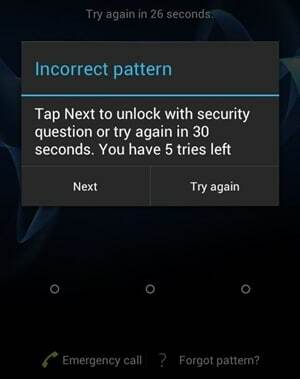
2. Zdaj po 5-6 krat "Ste pozabili geslo” se prikaže na vašem zaslonu.
3. Tapnite ga in na naslednjem zaslonu boste pozvani vnesite svojo rezervno kodo PIN ali poverilnice za Google Račun.
4. Če nimate nastavljenega rezervnega zatiča, te možnosti ne boste mogli uporabiti.
5. zdaj vnesite uporabniško ime in geslo vašega Google Računa v določenem prostoru in tapnite gumb za prijavo.
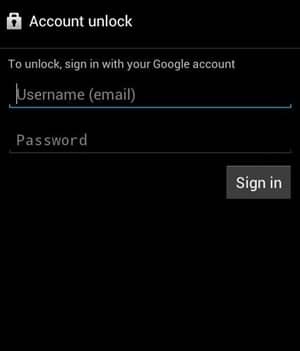
6. Vaša naprava se bo odklenila in vaš prejšnji PIN ali geslo bo izbrisano. Zdaj lahko nastavite novo geslo za zaklepanje zaslona.
3. način: Za pametne telefone Samsung uporabite storitev Find My Mobile
Če imate pametni telefon Samsung, imate na voljo dodatna sredstva za odklepanje telefona brez kode PIN. To je z uporabo orodja Find My Mobile. Vendar pa je edini predpogoj za uporabo te metode, da imate račun Samsung in ste v telefonu prijavljeni v ta račun. Če so v vašem primeru ti pogoji izpolnjeni, sledite spodnjim korakom za odklepanje mobilnega telefona.
1. Najprej na računalniku ali prenosniku odprite uradno spletno stran Samsung Najdi moj mobilni telefon.
2. zdaj prijavite se v svoj račun Samsung z vnosom svojih poverilnic.
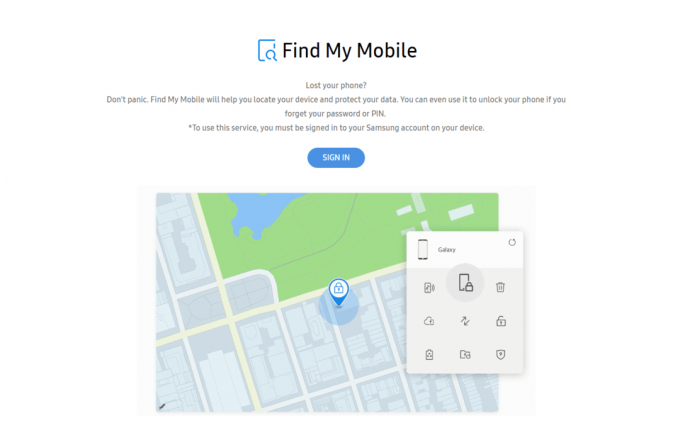
3. Potem, pojdite na Najdi moj mobilni telefon in na seznamu registriranih naprav poiščite svoj mobilni telefon.
4. Izberite svoj telefon in tapnite na "Odkleni moj zaslon" možnost na levi stranski vrstici.
5. Zdaj tapnite na Gumb za odklepanje in počakajte nekaj minut, da orodje opravi svoje delo.
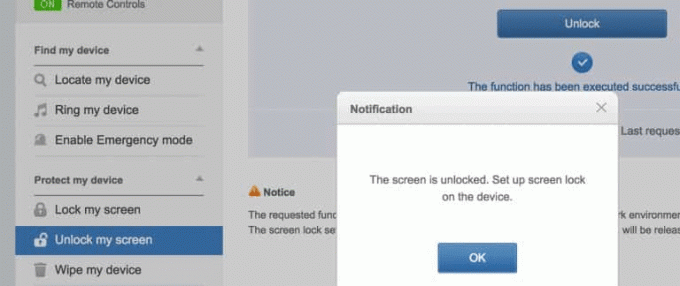
6. Vaš telefon se bo zdaj odklenil in za isto boste prejeli obvestilo. Zdaj lahko svoj telefon uporabljate kot običajno in po želji nastavite novo kodo PIN ali geslo.
4. način: odklenite napravo s funkcijo Smart Lock
Prejšnje metode, o katerih smo razpravljali, delujejo samo na starih pametnih telefonih Android, ki uporabljajo Android Kitkat (4.4) ali starejše. Zdaj v Androidu 5.0 je bila predstavljena nova funkcija, imenovana Smart Lock. Pametni telefoni, ki uporabljajo standardni Android, imajo to funkcijo. Odvisno je predvsem od znamke pametnega telefona. Nekateri proizvajalci originalne opreme ponujajo to funkcijo, drugi pa ne. Torej, če boste imeli srečo, boste lahko s tem odklenili telefon brez kode PIN.
Omogoča vam, da zaobidete primarno geslo ali zaklepanje vzorca v določenih posebnih okoliščinah. To je lahko znano okolje, na primer, ko je naprava povezana z vašim domačim Wi-Fi ali je povezana z zaupanja vredno napravo Bluetooth. Spodaj je seznam različnih možnosti, ki jih lahko nastavite kot pametno ključavnico:
a) Zaupanja vredna mesta: Napravo lahko odklenete, če ste povezani z domačim Wi-Fi-jem. Torej, če pozabite svoje primarno geslo, se preprosto vrnite domov in za vstop uporabite funkcijo pametnega zaklepanja.
b) Zaupanja vreden obraz: Večina sodobnih pametnih telefonov Android je opremljena s prepoznavanjem obraza in se lahko uporablja kot alternativa geslu/PIN.
c) Zaupanja vredna naprava: Telefon lahko odklenete tudi z uporabo zaupanja vredne naprave, kot je slušalka Bluetooth.
d) Zaupanja vreden glas: Nekateri pametni telefoni Android, zlasti tisti, ki delujejo na standardnem Androidu, kot sta Google Pixel ali Nexus, vam omogočajo odklepanje naprave z glasom.
e) Zaznavanje na telesu: Pametni telefon lahko zazna, da je naprava pri vas, in se tako odklene. Ta funkcija pa ima svoje pomanjkljivosti, saj ni zelo varna. Napravo bo odklenilo ne glede na to, kdo jo ima. Takoj ko senzorji gibanja zaznajo kakršno koli dejavnost, odklenejo telefon. Šele ko mobilnik miruje in nekje leži, bo ostal zaklenjen. Zato omogočanje te funkcije običajno ni priporočljivo.

Upoštevajte, da morate za odklepanje telefona s pametno ključavnico najprej nastaviti. Funkcijo Smart Lock najdete v nastavitvah pod Varnost in lokacija. Vse te zgoraj opisane nastavitve in funkcije zahtevajo, da jim prižgete zeleno luč za odklepanje naprave. Zato poskrbite, da jih nastavite vsaj nekaj, da vas rešijo v primeru, da pozabite geslo.
5. način: uporabite aplikacije in programsko opremo tretjih oseb
Druga možnost je, da poiščete pomoč od aplikacij in programske opreme tretjih oseb, kot je Dr. Fone. To je popoln komplet orodij, ki vam omogoča, da upravljate svoj telefon z računalnikom. Ena od številnih storitev dr. Fonea je odklepanje zaslona. Omogoča vam, da zaobidete in odstranite obstoječe zaklepanje zaslona. Naj bo to PIN, geslo, vzorec ali prstni odtis, Dr. Fone Screen Unlock vam lahko pomaga, da se ga znebite v nekaj minutah. Spodaj je vodnik po korakih za uporabo Dr. Fone za odklepanje pametnega telefona brez kode PIN ali gesla.
1. Prva stvar, ki jo morate storiti, je prenesti in namestiti programsko opremo na svoj računalnik ali prenosnik s klikom na povezava.
2. Po tem zaženite program in kliknite na Odklepanje zaslona možnost.
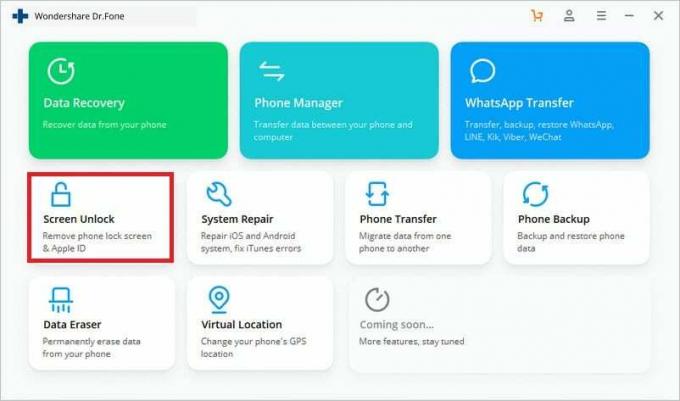
3. zdaj povežite svoj telefon na računalnik prek kabla USB in tapnite gumb Start.
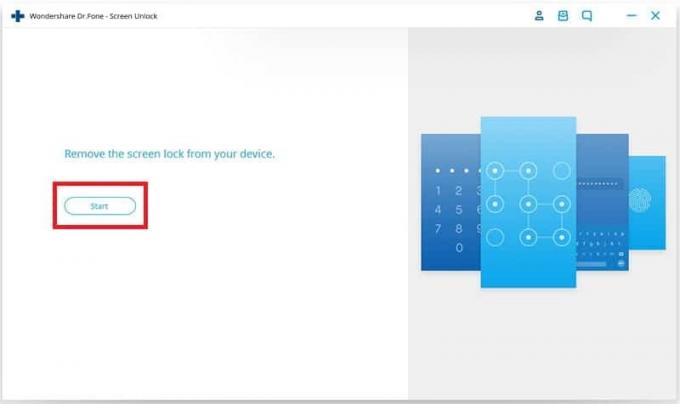
4. Potem s seznama izberite model svojega telefona predvidenih naprav.
5. Za potrditev morate vnesite "000000" v za to namenjeno škatlo in nato tapnite Potrdi gumb. Pred potrditvijo še enkrat preverite znamko in model telefona, saj ima lahko napačna izbira resne negativne posledice (vaš telefon se lahko zmanjša na opeko).
6. Program vas bo zdaj zahteval postavite telefon v način za prenos. Preprosto sledite navodilom na zaslonu in vaša naprava bo pripravljena za prenos obnovitvenega paketa.
7. Zdaj preprosto počakajte nekaj časa, ko se obnovitveni paket prenese v vašo napravo.
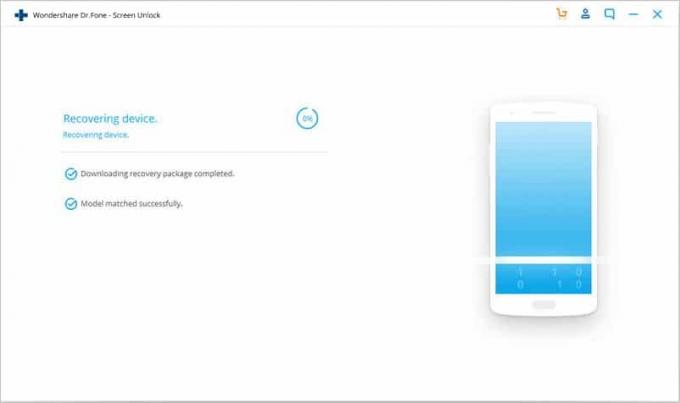
8. Ko bo končana, boste lahko popolnoma odstranite zaklepanje zaslona ali geslo. Prepričajte se, da je koda PIN, ki jo nastavite naslednjo, enostavna, da je ne pozabite.
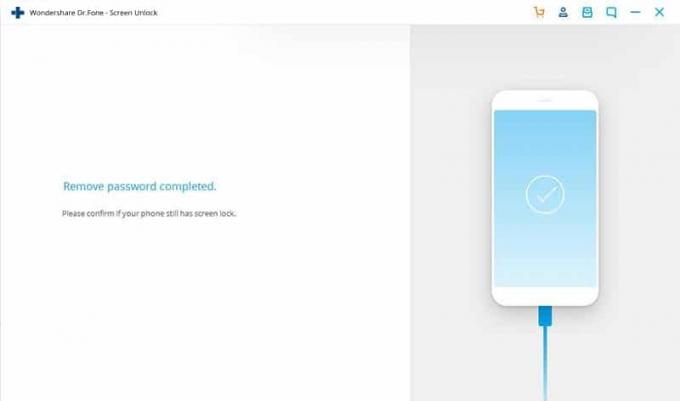
6. način: Uporabite Android Debug Bridge (ADB)
Če želite uporabiti to metodo, morate v telefonu omogočiti odpravljanje napak USB. Ta možnost je na voljo v možnostih za razvijalce in vam omogoča dostop do datotek v telefonu prek računalnika. ADB se uporablja za vnos niza kod v vašo napravo prek računalnika za brisanje programa, ki nadzoruje zaklepanje telefona. Tako bo deaktivirala vsa obstoječa geslo ali PIN. Prav tako vaše naprave ni mogoče šifrirati. Nove naprave Android so privzeto šifrirane, zato ta metoda deluje samo za stare naprave Android.
Preden začnete s tem postopkom, se morate prepričati, da ga imate Android Studio nameščen na vašem računalniku in ga pravilno nastavite. Po tem sledite spodnjim korakom za odklepanje naprave z ADB.
1. Prvič, povežite svoj mobilni telefon z računalnikom prek kabla USB.
2. zdaj, odprite ukazni poziv okno v mapi orodja platforme. To lahko storite s pritiskom Shift + desni klik in potem izberite možnost, da odprete ukazno okno tukaj.
3. Ko se odpre okno ukaznega poziva, vnesite naslednjo kodo in pritisnite Enter:
lupina adb rm /data/system/gesture.key
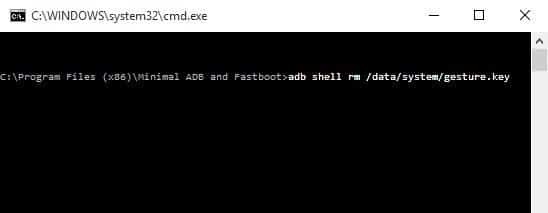
4. Po tem preprosto znova zaženite napravo.
5. Videli boste, da naprava ni več zaklenjena.
6. zdaj, nastavite novo kodo PIN ali geslo za vaš mobilni telefon.
Priporočeno:
- Kako vem, ali je moj telefon odklenjen?
- Odklenite telefon Android, če ste pozabili geslo ali zaklepanje vzorca
- Trajno izbrišite sporočila Facebook Messengerja z obeh strani
Upamo, da so vam te informacije koristne in da ste lahko odklenite pametni telefon brez kode PIN. Zaklepanje lastne naprave je frustrirajoča izkušnja in upamo, da boste z rešitvami, obravnavanimi v tem članku, lahko kmalu odklenili svojo napravo. Vendar pa večina teh metod deluje bolje na starih pametnih telefonih.
Novi pametni telefoni Android imajo veliko višjo šifriranje in raven varnosti, zato je res težko odkleniti telefon, če pozabite PIN ali geslo. Možno je, da se boste morda morali odločiti za zadnjo možnost, to je ponastavitev na tovarniške nastavitve. Izgubili boste vse svoje podatke, vendar boste vsaj znova lahko uporabljali telefon. Zaradi tega je vedno dobra ideja, da varnostno kopirate svoje podatke, kolikor in kadar je to mogoče. Ko je tovarniška ponastavitev končana, lahko prenesete vse svoje osebne datoteke iz oblaka ali kakšnega drugega pogona za varnostno kopiranje.



